

 > 関連記事 > YouTube ダウンロード >
> 関連記事 > YouTube ダウンロード >
YouTube にアップされている動画をダウンロードしておくと、いつでもオフラインで視聴できます。されに、YouTube にアップロードされている動画が消される可能性もあるので、見たい動画をダウンロード保存しておけば安心です。
YouTube 動画をダウンロードできるサイトがたくさんありますが、リモートアクセスサーバ経由のためにダウンロードする速度が遅くなったり、変な広告が表示されたり、詐欺サイトへ誘導されたりすることもあるため、お勧めしません。
そこで今回は、PC 用無料 YouTube ダウンロードソフトを使って、YouTube 動画を安全かつ無料でダウンロード保存する方法をご紹介します。
関連記事:安全かつ無料!YouTubeダウンロードサイトおすすめ7選

NoteBurner YouTube Video Downloader とは、PC 専用最高の無料 YouTube ビデオダウンローダーであり、YouTube 動画を無料でダウンロードできます。また、ビデオからオーディオを抽出したり、プレイリスト全体をダウンロードしたりすることもできます。ウイルス & プラグインなしです。広告がなくて透かしも入れません。安心できるソフトです。
つきまして、NoteBurner YouTube Video Downloader を使って、YouTube 動画をパソコンに無料ダウンロード保存する手順を解説します。
Step 1まずは NoteBurner YouTube Video Downloader を Windows パソコンまたは Mac にダウンロードしてインストールします。
Step 2ダウンロードしたい動画 URL を検索ボックスにペーストします。すると、自動的に URL の解析が行われ、URL に含まれている動画が読み込まれ一覧表示されます。
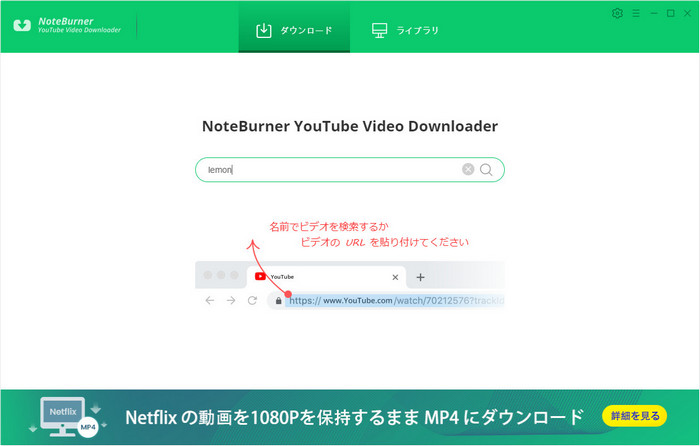
Step 3リストされた動画の右側にある緑のダウンロードボタンをクリックすると、動画のダウンロードが開始されます。隣にある上級ダウンロードボタン![]() をクリックして、ダウンロード形式を選択できます。
をクリックして、ダウンロード形式を選択できます。
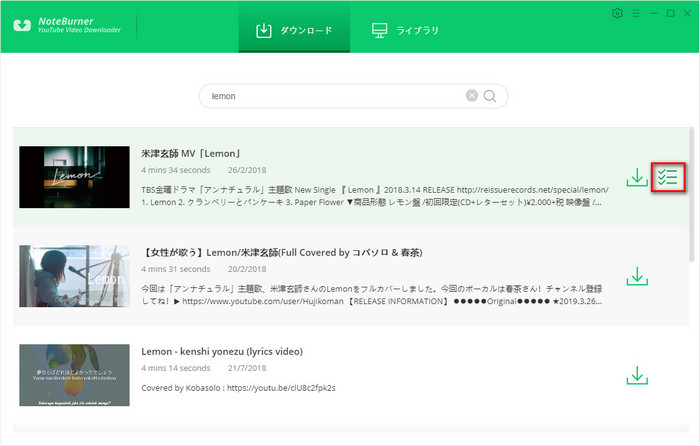
下記画面で、動画や音声のみ等、用途に必要なダウンロード形式を選択します。緑のダウンロードボタンをクリックすると、自動的にダウンロードが開始されます。
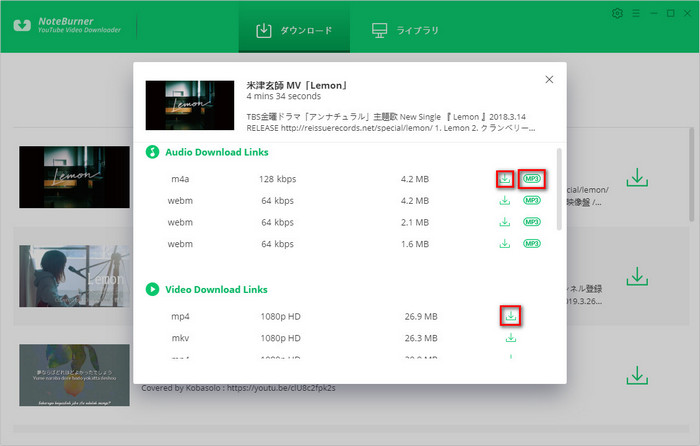
Step 4上部メニューバーの「ライブラリ」をクリックして、ダウンロード履歴画面が表示されます。ダウンロードされた動画または音源がリストされますので、右側にあるフォルダのようなアイコンをクリックすると、ファイルの保存フォルダが開かれます。
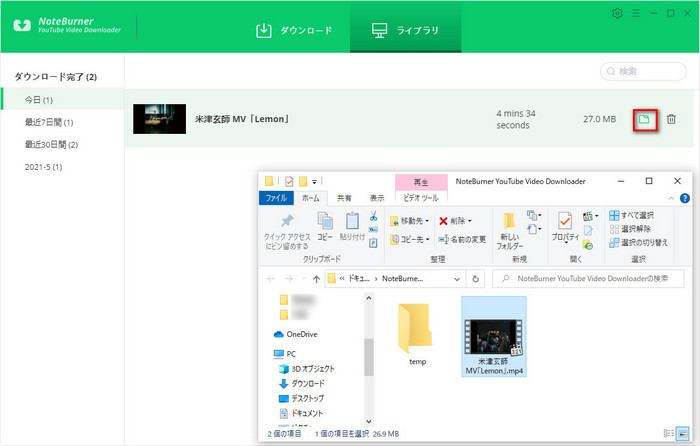
ちなみに、ダウンロードを開始する前に、右上部にある歯車のようなマークをクリックしてダウンロードした動画の保存場所を変更することができます。
YouTube 動画を安全かつ無料でダウンロードする方法を解説しました。NoteBurner YouTube Video Downloader を使って、ダウンロードした YouTube 動画や YouTube 動画の音源をスマホやタブレットなど任意端末に転送して、いつでもどこでもオフラインで視聴可能になります。さらに、YouTube にアップロードされている動画が消されても、ダウンロードした動画は消さません。
NoteBurner YouTube Video Downloader は完全に無料なソフトですが、ダウンロードした動画に広告がなく、透かしも入れません。しかも、ウイルス & プラグインなしです。安心できるソフトです。安全で無料な PC 用 YouTube 動画ダウンロードソフトをお探しでしたら、NoteBurner YouTube Video Downloader を是非試してみてください。さっそくダウンロードしましょう!
注意:違法アップロードされた動画、音声のダウンロードを推奨しておりません。違法アップロードされた動画や音声のダウンロードは刑罰の対象になります。あくまでもダウンロードは自己責任となるので、規約に沿った利用が良いでしょう。
Netflix を解約しても、視聴したい映画、またはドラマを永久に保存するためには、是非 Netflix Video Downloader を活用してください。
最後までお読み頂き、誠にありがとうございます。
